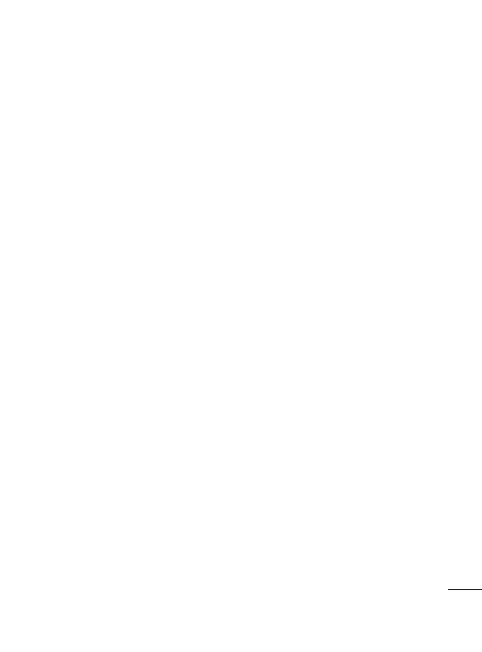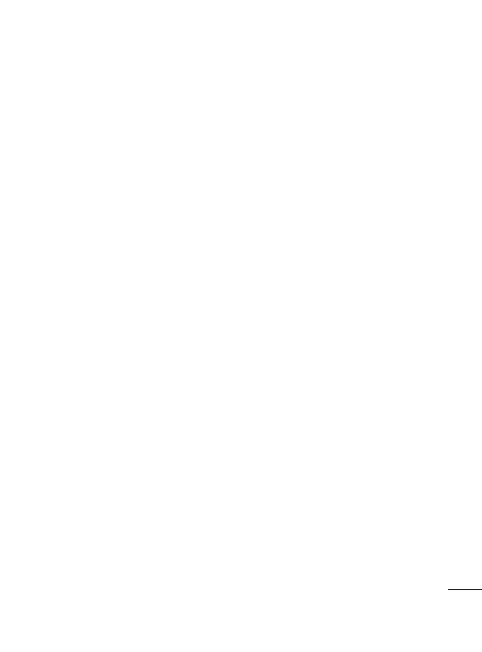
3
Sisältö
Tärkeä huomautus ..................5
Lue nämä ohjeet ennen
puhelimen käyttöä. ...............15
Puhelimen ominaisuudet .....18
SIM-kortin ja akun
asentaminen ........................ 20
Muistikortin asentaminen ......22
Muistikortin alustaminen .......23
Aloitusnäyttö ......................... 24
Kosketusnäytön
käyttövihjeitä........................24
Puhelimen lukitus .................24
Näytön lukituksen
poistaminen ......................... 25
Koti ....................................26
Widget-sovelluksien
lisääminen ........................... 26
Paluu edelliseen
sovellukseen ........................ 27
Ilmoitusruutu .......................27
Tilapalkin näyttäminen ..........28
Virtuaalinäppäimistö .............29
Tekstin kirjoittaminen............29
Abc-tila ...............................30
123-tila ...............................30
Erikoismerkkien
kirjoittaminen ....................... 30
Esimerkki ............................30
Google-tilin määrittäminen ...31
Google-tilin luominen ...........31
Kirjautuminen Google-tilille ...31
Viestit/Sähköposti ................. 33
Viestit .................................. 33
Sähköposti- ja tilinäytön
avaaminen ...........................33
Kamera .................................34
Etsimen ominaisuudet ..........34
Pikakuvaus .........................35
Kuvan ottamisen jälkeen .......35
Lisäasetusten käyttäminen ...35
Tallennettujen kuvien
tarkasteleminen ...................37
Videokamera ......................... 38
Etsimen ominaisuudet ..........38
Lisäasetusten käyttäminen ...39
Multimedia ............................ 40
Tiedostojen siirtäminen
USB-massamuistilla .............40
ktro
aan.
olta
EC
n yli
ä.
e
a.
la